Банковские карты стремительно вошли в нашу жизнь. Сегодня большинство покупок в супермаркетах осуществляется именно безналичным способом. Многие клиенту имеют не одну, а несколько карт даже в рамках одного банка – ради участия в различных акциях.
Например, Сбербанк не ограничивает количество карт на одного клиента. Можно выпустить несколько – одну для зарплаты, другую – для подработки, третью – для путешествий, четвертую – для платежей в валюте и так далее. Но получая новую карту, необходимо привязать ее к мобильному приложению Сбербанк-Онлайн (SBOL).
Привязка карты позволяет контролировать поступления и расходы в режиме реального времени. Вы можете видеть все операции. Во-вторых, привязка карты дает возможность осуществлять быстрые и безопасные платежи или совершать переводы. Наконец, вы получаете доступ к широкому спектру дополнительных услуг. Например, вы можете заказать выписку по счету, заблокировать карту в случае ее утери или кражи, а также перевести деньги на другой счет или карту. В целом, мобильное приложение SBOL позволяет получать весь спектр финансовых услуг – вплоть до операций на рынке ценных бумаг.
В этом материале расскажем, как добавить карту в Сбербанк онлайн.
Процесс привязки карты в SBOL
Обычно ничего делать для привязки карты не нужно – она автоматически отражается в мобильном приложении и в интернет-банкинге. Но если что-то пошло не так, можно обратиться в банк. Для этого есть как минимум три способа:
- лично в офисе;
- по телефону горячей линии;
- в чат-боте Сбербанк Онлайн.
Рекомендуем не затягивать с этим вопросом. Потому что если вторая карта в Сбербанк Онлайн не отображается, это может свидетельствовать об ошибках при оформлении.
Управление несколькими картами
Мы уже сказали, что Сбербанк не запрещает клиентам иметь сразу несколько карт. Это может быть полезно и удобно.
Если у вас уже есть одна привязанная карта Сбера, то добавить вторую карту в Сбербанк Онлайн в телефоне довольно просто.
- Войти в свой аккаунт Сбербанк Онлайн.
- Перейти в раздел «Карт».
- Нажать на кнопку «Оформить карту».
- Выбрать новую карту в Сбербанк Онлайн.
- Карта сразу же отобразится, ею можно будет пользоваться.
Карту на материальном носителе можно также получить в офисе или с помощью доставки.
После этого будет отображаться еще одна карта в Сбербанк онлайн на главной странице. При желании вы можете дать ей какое-то название (например: «Копилка на отпуск», или «Для переводов»). Вы легко можете переключаться между картами, перекидывая деньги между ними и выбирая, с какой именно будете осуществлять очередной платеж.
Управление несколькими картами через SBOL имеет ряд преимуществ.
- Вы можете отслеживать расходы по каждой карте отдельно, что поможет вам лучше контролировать свой бюджет.
- Быстрые переводы: переводы между своими картами осуществляются мгновенно и без комиссии.
- Безопасность: все операции защищены.
- Удобство: вы можете управлять своими финансами в любое время и из любого места, где есть доступ к интернету.
Чтобы эффективно использовать несколько карт, рекомендуется следовать нескольким советам.
- Разделите расходы: используйте разные карты для разных целей, например, одну для повседневных покупок, другую для крупных трат.
- Следите за балансом: регулярно проверяйте баланс каждой карты, чтобы избежать перерасхода.
- Используйте уведомления: подключите уведомления о транзакциях, чтобы быть в курсе всех операций по каждой карте.
Многие спрашивают про бонусную программу: можно ли выбирать категории повышенного кешбэка по каждой карте отдельно. Отвечаем – нет. Программа и выбранные категории распространяются на все карты одного клиента. Но вы можете привязать разные карты к разным номерам телефона, и получать бонусы в разных категориях.
Альтернативные методы привязки карты
Иногда возникает вопрос, как привязать карту к Сбербанк Онлайн через банкомат. Это тоже возможно.
- Вставьте карту в банкомат и введите PIN-код.
- Выберите пункт меню «Мои карты».
- Нажмите на кнопку «Добавить новую карту».
- Введите данные новой карты: номер, срок действия и CVV код.
- Подтвердите добавление карты, следуя инструкциям на экране.
После успешной привязки карты вы сможете использовать ее для проведения операций в Сбербанк Онлайн. Однако эта схема наиболее сложная и доступна далеко не всегда. Проще при возникновении сложностей обратиться непосредственно в банк по телефону или лично. В отделении банка достаточно будет предъявить паспорт. А если вы звоните по короткому номеру с привязанного к карте номера телефона – просто сообщите данные документа. Профессиональные сотрудники помогут решить любую проблему.
Выводы
Можно ли добавить карту в Сбербанк Онлайн? Обычно такой вопрос даже не стоит – карты после выпуска сразу же отображается в приложении. Если у вас этого не произошло – это не нормально. Скорее всего, были допущены ошибки при ее оформлении или выпуске. Рекомендуем срочно связаться с банком для решения вопроса.
Поделиться статьей